Το Kodi είναι ένα δωρεάν λογισμικό ανοιχτού κώδικα που μπορείτε να κατεβάσετε στη συσκευή σας Raspberry Pi και με αυτό μπορείτε να παρακολουθήσετε ταινίες, τηλεοπτικές εκπομπές, ζωντανά σπορ και όλα όσα επιθυμείτε. Με 6 εύκολα βήματα, θα μπορείτε να γνωρίζετε πώς να εγκαταστήσετε το Kodi στο Raspberry Pi και το Kodi θα είναι έτοιμο και να λειτουργεί σε χρόνο μηδέν. Η διαδικασία εγκατάστασης του Kodi είναι διαφορετική για το Raspberry Pi First Generation, ενώ η εγκατάσταση του καλύτερου VPN για το Kodi στο raspberry Pi είναι μια λίγο δύσκολη μέθοδος που συμβαίνει χρησιμοποιώντας το αποθετήριο Zomboided.
Τα πράγματα που χρειάζονται για τη ρύθμιση του Raspberry Pi για το Kodi v17.6
Πριν προχωρήσετε στην εγκατάσταση του Kodi στο Raspberry Pi, επιτρέψτε μου να σας πω για τα πράγματα που θα χρειαστείτε για να ρυθμίσετε το Raspberry Pi. Απαιτούνται τα ακόλουθα περιφερειακά για τη ρύθμιση του Raspberry Pi:
1. Συσκευή Raspberry Pi
Είναι προφανές ότι χωρίς την ίδια τη συσκευή δεν μπορείτε να προχωρήσετε περαιτέρω. Βεβαιωθείτε ότι αγοράζετε ένα ενημερωμένο μοντέλο Raspberry Pi, έτσι ώστε να μην αντιμετωπίζετε προβλήματα που σχετίζονται με τη συμβατότητα υλικού ή λειτουργικού συστήματος.
Όσο μεγαλώνουν οι πίνακες Raspberry Pi, η απόδοσή τους αρχίζει να μειώνεται. Γι ‘αυτό προτείνω στους χρήστες να βελτιστοποιήσουν τις πλακέτες τους ή να αγοράσουν το πιο πρόσφατο μοντέλο Raspberry Pi.
2. Η θήκη Flirc Raspberry Pi
Η θήκη Flirc Raspberry Pi δεν είναι βασική ανάγκη, αλλά είναι καλό να έχετε αν σκοπεύετε να παρακολουθήσετε πολύ. Ο λόγος πίσω από αυτήν τη σύσταση είναι ότι η θήκη Flirc Raspberry Pi διαθέτει ενσωματωμένη ψύκτρα, η οποία αποτρέπει την υπερθέρμανση της πλακέτας.
Πολλοί χρήστες έχουν αναφέρει προβλήματα υπερθέρμανσης και αυτό συμβαίνει συνήθως επειδή όταν κάνετε ροή για ώρες, η απόδοση του διοικητικού συμβουλίου αξιοποιείται πλήρως. Η υπερθέρμανση μπορεί να προκαλέσει πολλά προβλήματα υλικού και μερικές φορές μπορεί να οδηγήσει σε βραχυκύκλωμα.
Ένας άλλος λόγος για να επιλέξετε μια θήκη Flicr είναι ότι δίνει μια υπέροχη εμφάνιση στον πίνακα σας λόγω του δροσερού σώματος αλουμινίου. Μπορείτε να κρατήσετε τον πίνακα υπερβολικά κλειδωμένο χωρίς να ανησυχείτε για τα προβλήματα υπερθέρμανσης και η πλακέτα σας έχει μια υπέροχη νέα εμφάνιση επίσης.
3. Καλώδιο Ethernet
Ένα καλώδιο Ethernet υψηλής ταχύτητας είναι απαραίτητο, όχι μόνο για τη σύνδεση της συσκευής σας στο Διαδίκτυο, αλλά και για καλή ταχύτητα εύρους ζώνης για συνεχή ροή.
4. Καλώδιο HDMI
Για τη σύνδεση της συσκευής Raspberry Pi στην τηλεόρασή σας, θα χρειαστείτε ένα καλώδιο HDMI. Ένα καλώδιο HDMI λειτουργεί καλύτερα από τη μετάδοση οθόνης, επειδή δεν παρέχει καθυστερημένη οπτική.
5. Κάρτα μνήμης MicroSD
Ένας εξωτερικός χώρος αποθήκευσης είναι απαραίτητος για την αποθήκευση αρχείων πολυμέσων στο Raspberry Pi. Πολλοί χρήστες επιλέγουν μονάδες USB, οι οποίες δεν είναι αρκετά γρήγορες για τη λήψη αρχείων πολυμέσων και μερικές φορές επιβραδύνουν το σύστημα. Η χρήση κάρτας micro SD είναι πάντα καλύτερη επιλογή από ένα USB stick.
Ωστόσο, το Raspberry Pi δεν υποστηρίζει κάθε κάρτα micro SD. Ενδέχεται να έχετε μια κάρτα micro SD μαζί με το Raspberry Pi στο πακέτο. ελέγξτε καλά την κάρτα γιατί πολλές φορές αυτές οι κάρτες είναι χαμηλής ποιότητας.
Θα δείτε κάρτες Samsung και Kingston να έρχονται στα πακέτα με συσκευές Raspberry Pi, οι οποίες δεν είναι τόσο αποτελεσματικές. Είναι καλύτερα να χρησιμοποιείτε κάρτες SanDisk και αυτές θα πρέπει επίσης να είναι τουλάχιστον 16 GB, για να διασφαλιστεί η ομαλή λειτουργική εμπειρία.
6. Προσαρμογέας Micro USB
Οι προσαρμογείς ρεύματος δεν περιλαμβάνονται στο πακέτο όταν αγοράζετε μια πλακέτα Raspberry Pi, γι ‘αυτό πρέπει να τα αγοράσετε ξεχωριστά. Βεβαιωθείτε ότι αγοράζετε έναν υψηλής ποιότητας τροφοδοτικό που υποστηρίζεται από τη συσκευή σας, επειδή μερικές φορές υπάρχουν πακέτα που προσφέρουν μερικούς χαμηλής ποιότητας προσαρμογείς ισχύος μαζί με τις πλακέτες Raspberry Pi. Τέτοιες σανίδες δεν διαρκούν πολύ και μπορεί να καταστρέψουν την πλακέτα σας σε περίπτωση διακυμάνσεων τάσης.
Πώς να εγκαταστήσετε το Kodi στο Raspberry Pi 1 σε 6 βήματα
- Ανοίξτε το πρόγραμμα περιήγησής σας και επισκεφθείτε τον ιστότοπο του OpenELEC > Κάντε κλικ στο Λήψεις > Μεταβείτε με κύλιση προς τα κάτω στο Raspberry builds. Υπάρχουν ξεχωριστές εκδόσεις για το Raspberry Pi 1, 2, 3 ή Zero. Επιλογή κατασκευής Raspberry Pi First Generation (αρχείο εικόνας δίσκου) > Κατεβάστε το αρχείο zip στη συσκευή σας.
- Μετά τη λήψη του αρχείου zip, εξαγάγετε το αρχείο zip στη συσκευή σας.
- Τώρα πρέπει να αντιγράψουμε το εξαγόμενο αρχείο σε μια κάρτα micro SD και για αυτό χρειαζόμαστε ένα λογισμικό που ονομάζεται Rufus και δημιουργεί εκκινήσιμες μονάδες USB. Κατεβάστε το αρχείο από τον σύνδεσμο που παρουσιάζεται εδώ.
- Μετά τη λήψη, ανοίξτε το Rufus > Θα εμφανιστεί ένα πλαίσιο που θα απαιτεί πληροφορίες > Επιλέξτε την κάρτα SD από την επιλογή συσκευής > Κάντε κλικ στην εικόνα δίσκου που βρίσκεται στο πλαίσιο.
- Τώρα αναζητήστε το αρχείο που εξήχθη και επιλέξτε το συγκεκριμένο αρχείο > Πατήστε το κουμπί Έναρξη στο πλαίσιο. Το αρχείο θα γραφτεί στην κάρτα SD.
- Τώρα αφαιρέστε την κάρτα SD και τοποθετήστε την ξανά στη συσκευή σας Raspberry Pi. Μόλις η συσκευή Raspberry Pi ενεργοποιηθεί, θα ξεκινήσει αυτόματα στο Kodi. Απολαύστε τη χρήση του Kodi στο Raspberry Pi.
Πώς να εγκαταστήσετε το Kodi στο Raspberry Pi 2
Για να εγκαταστήσετε το Kodi στο Raspberry Pi 2, εκτός από το πρώτο βήμα, ολόκληρη η διαδικασία θα παραμείνει η ίδια. Ανοίξτε το πρόγραμμα περιήγησής σας και επισκεφθείτε τον ιστότοπο του OpenELEC > Κάντε κλικ στην καρτέλα Λήψη που βρίσκεται στην κορυφή > Μετακινηθείτε προς τα κάτω στο Raspberry Pi builds > Τώρα επιλέξτε Raspberry Pi 2 (αρχείο εικόνας δίσκου) και κάντε λήψη του αρχείου zip στη συσκευή σας > Τώρα Συνεχίστε με το βήμα 2 από τις προαναφερθείσες οδηγίες, όπως περιγράφεται για το Raspberry Pi First Generation.
Πώς να εγκαταστήσετε το Kodi Krypton v17.6 στο Raspberry Pi 3
- Κατεβάστε την πιο πρόσφατη έκδοση του OSMC Raspberry Pi Installer από τον επίσημο ιστότοπό τους, δηλαδή https://osmc.tv/download/.
- Συνδέστε την κάρτα SD για την εγκατάσταση του Kodi και εκτελέστε το πρόγραμμα εγκατάστασης OSMC.
- Επιλέξτε τη γλώσσα που προτιμάτε > Επιλέξτε Raspberry Pi 2/3 από την αναπτυσσόμενη λίστα κάτω από το πλαίσιο γλώσσας.
- Τώρα, επιλέξτε την έκδοση του build που θέλετε να εγκαταστήσετε > Η βέλτιστη επιλογή είναι να επιλέξετε την πιο πρόσφατη έκδοση build γιατί λειτουργεί καλύτερα.
- Τώρα επιλέξτε κάρτα SD ως μέσο αποθήκευσης.
- Εάν χρησιμοποιείτε καλώδιο Ethernet, επιλέξτε Ενσύρματη σύνδεση ή εάν χρησιμοποιείτε σύνδεση Wi-Fi, επιλέξτε Ασύρματο.
- Βεβαιωθείτε ότι η διαδρομή αποθήκευσης που αναφέρεται είναι σωστή.
- Επιλέξτε το σημάδι αποποίησης της άδειας χρήσης και θα ξεκινήσει η λήψη.
- Μόλις ολοκληρωθεί η εγκατάσταση, το OSMC θα εγκατασταθεί στην κάρτα SD σας.
- Μετά την εγκατάσταση του OSMC στην κάρτα SD, μπορείτε να χρησιμοποιήσετε αυτήν την κάρτα SD στο Raspberry Pi.
- Συνδέστε την κάρτα SD στη συσκευή σας Raspberry και συνδέστε όλα τα περιφερειακά στις αντίστοιχες θύρες τους.
- Το σύστημα θα ξεκινήσει και η εγκατάσταση θα ολοκληρωθεί.
Πώς να εγκαταστήσετε το Kodi στο Raspbian σε 9 βήματα
Το Raspbian είναι ένα δωρεάν λογισμικό λειτουργίας για τη συσκευή Raspberry Pi. Είναι το κορυφαίο λειτουργικό σύστημα για το Raspberry Pi και χρησιμοποιείται συνήθως για τη συσκευή.
- Εγκαταστήστε το Raspbian Jesse στον ιστότοπο του Raspberry Pi και ανοίξτε το Raspbian μόλις εγκατασταθεί.
- Μεταβείτε στο Μενού > Προτιμήσεις > Κάντε κλικ στο Raspberry Pi Configuration.
- Κάντε κλικ στο Ανάπτυξη του συστήματος αρχείων.
- Τώρα κάντε κλικ στην καρτέλα Απόδοση. Αν έχετε Raspberry Pi 1, τότε πρέπει να επιλέξετε Μνήμη GPU 128, ενώ μπορείτε να επιλέξετε Μνήμη 256 GPU για Raspberry Pi 2 και 3. Κάντε κλικ στο ΝΑΙ για επανεκκίνηση.
- Τώρα πρέπει να εγκαταστήσουμε το Kodi στο Raspbian. Για αυτό, πρέπει να βεβαιωθείτε ότι είστε συνδεδεμένοι στο Internet Wi-Fi ή στο Ethernet.
- Κάντε κλικ στο εικονίδιο Terminal που βρίσκεται στην κορυφή > Τώρα αντιγράψτε το “sudo apt-get update” ακριβώς και επικολλήστε το στο Terminal > πατήστε Enter > Η εγκατάσταση του Kodi θα διαρκέσει λίγα λεπτά.
- Μόλις ολοκληρωθεί η εγκατάσταση, αντιγράψτε ακριβώς το «sudo apt-get install kodi» > πατήστε Enter.
- Τύπος Γ αν σας ζητήσει να συνεχίσετε με την εγκατάσταση στο Terminal > πατήστε Enter.
- Τώρα μεταβείτε στο Μενού > Ήχος και βίντεο > Κέντρο μέσων Kodi > Είστε καλοί να χρησιμοποιήσετε το Kodi, Απολαύστε!
Πώς να εγκαταστήσετε το Raspberry Pi VPN στην έκδοση 17.6 του Kodi Krypton
Η εγκατάσταση του Raspberry Pi VPN δεν είναι μια βόλτα στο πάρκο για αρχάριους, αλλά θα συζητήσουμε λεπτομερώς για το πώς μπορείτε να εγκαταστήσετε το Raspberry Pi VPN στο Kodi Krypton Version 17 σε 8 βήματα. Πριν ξεκινήσετε την εγκατάσταση του Raspberry Pi VPN στο Kodi, πρέπει να δημιουργήσετε έναν λογαριασμό Raspberry Pi VPN με οποιαδήποτε υπηρεσία και, στη συνέχεια, ακολουθήστε τα παρακάτω βήματα:
- Πρέπει να έχετε τοποθετήσει μια μονάδα flash USB στον υπολογιστή σας.
- Κατεβάστε το Zomboided Repository από εδώ.
- Μεταφέρετε ή αντιγράψτε το Zomboided Repository σε μονάδα flash USB.
- Αποσυνδέστε το USB από τον υπολογιστή και συνδέστε το στη συσκευή σας Raspberry Pi.
- Πηγαίνετε στο Porgrams > Πρόσθετα > Πάρετε περισσότερα > Επιλέξτε ελλείψεις «…» Επιλέξτε ξανά ελλείψεις > Επιλέξτε Εγκατάσταση από Zip.
- Ορίστε την επιλογή USB flash drive από τη λίστα > Επιλέξτε repository.zomboided.plugins-1.0.0.zip > Θα χρειαστεί χρόνος για την εγκατάσταση του αποθετηρίου.
- Μεταβείτε ξανά στη σελίδα πρόσθετων > Κάντε κλικ στο Εγκατάσταση από αποθετήριο > Επιλέξτε Zomboided Add-on Repository > Κάντε κλικ στο VPN Manager για OpenVPN > Κάντε κλικ στο Εγκατάσταση.
- Μεταβείτε στην Αρχική οθόνη του Kodi > Πρόσθετα > Πρόσθετα προγράμματος > Διαχειριστής VPN για OpenVPN.
- Θα εμφανιστεί ένα πλαίσιο όπου θα πρέπει να επιλέξετε την επιθυμητή υπηρεσία Raspberry Pi VPN > Εισαγωγή ονόματος χρήστη και κωδικού πρόσβασης > Απολαμβάνω.
Βεβαιωθείτε ότι δεν εγγραφείτε ή δεν σκέφτεστε να δοκιμάσετε ένα δωρεάν VPN για το Kodi επειδή δεν είναι αξιόπιστα και δεν είναι συμβατά με το Raspberry Pi.
Πώς να εγκαταστήσετε το Raspberry Pi VPN στην έκδοση 16 του Kodi Jarvis
Η διαδικασία εγκατάστασης του Raspberry Pi VPN στην έκδοση 16 του Kodi Jarvis παραμένει η ίδια με εκείνη της έκδοσης 17. Kodi Krypton Έκδοση 17. Εάν πρέπει να εγκαταστήσετε το Raspberry Pi VPN, ακολουθήστε τα βήματα που περιγράφονται παραπάνω.
Λήψη Raspberry Pi Kodi
Για να κατεβάσετε το Kodi στη συσκευή σας Raspberry Pi, πρέπει να κατεβάσετε το OpenELEC για την αντίστοιχη συσκευή Raspberry Pi, ενώ από την άλλη πλευρά θα πρέπει να κάνετε λήψη του Rufus.
- Μπορείτε να αποκτήσετε το OpenELEC για τη συσκευή Raspberry Pi 1, 2 ή 3 εδώ.
- Μπορείτε να λάβετε το λογισμικό Rufus από εδώ.
- Μπορείτε να αποκτήσετε το Raspbian OS από εδώ.
Λοιπές απαιτήσεις
Κατά την εγκατάσταση του Kodi στο Raspberry Pi, πρέπει επίσης να έχετε μια κάρτα micro SD με προσαρμογέα, ώστε να μπορείτε να την συνδέσετε εύκολα στον υπολογιστή σας. Δείτε αυτόν τον οδηγό για την εγκατάσταση kodi στο Raspbian Jessie OS.
Εναλλακτικές λύσεις για το Raspberry Pi Kodi
Υπάρχουν πολλές εναλλακτικές λύσεις Kodi xbox 1 όπως:
- Kodi στο Roku
- Kodi στο Xbox One
- Kodi στο iPad
- Kodi στο Firestick
- Kodi στα Windows
- Kodi στο Apple TV
- Kodi στο Nvidia Shield
Για να ολοκληρώσετε τα πράγματα
Το Kodi είναι η απόλυτη επιλογή για το Raspberry Pi, όπου μπορείτε να παρακολουθείτε εύκολα τόνους περιεχομένου πολυμέσων. Σε αυτόν τον οδηγό παρέχουμε βήματα σχετικά με τον τρόπο εγκατάστασης του Kodi στο Raspberry Pi 1, 2 και 3 με 6 εύκολα βήματα. Τα βήματα για τη λήψη του Kodi στο Raspberry Pi 2 και 3 είναι τα ίδια, αλλά το βήμα για τη λήψη του Kodi στο Raspberry Pi First Generation είναι ελαφρώς διαφορετικό. Απολαύστε λοιπόν το Kodi στη συσκευή σας Raspberry Pi.


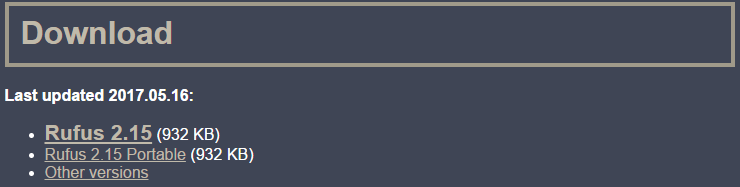
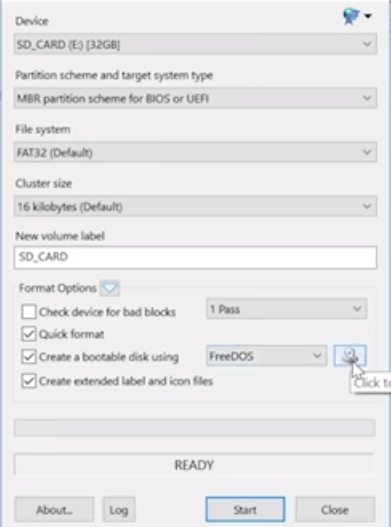
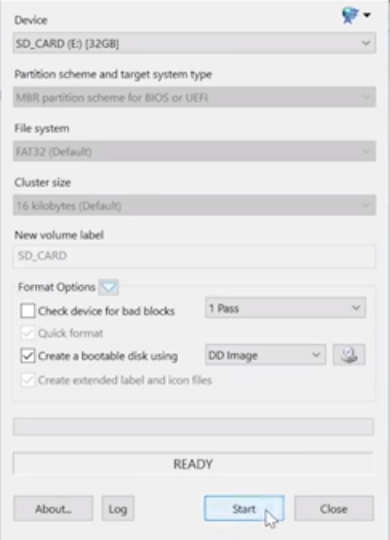

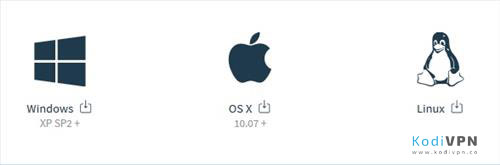
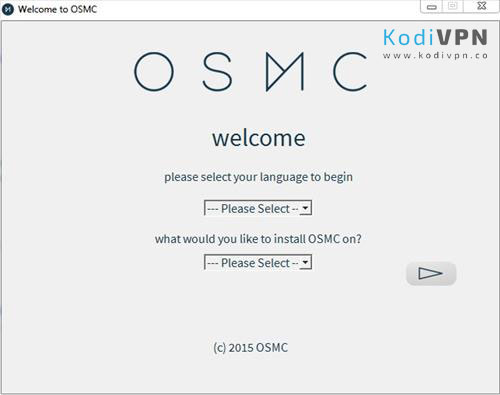
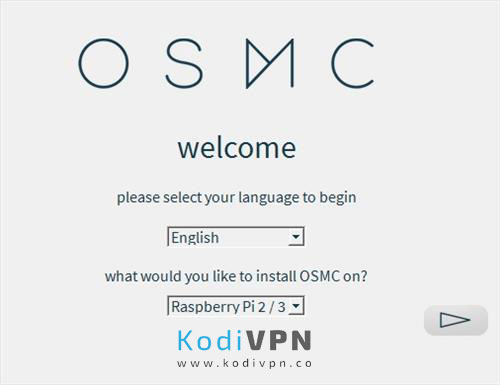
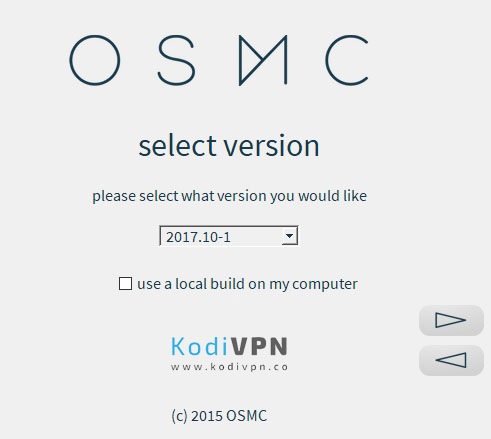
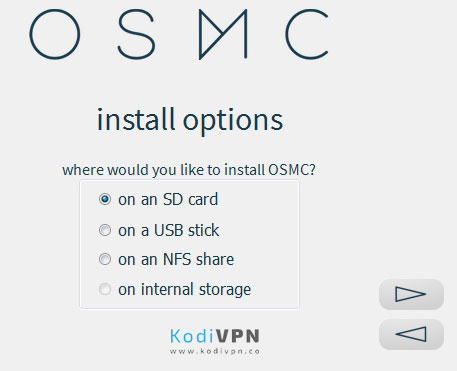
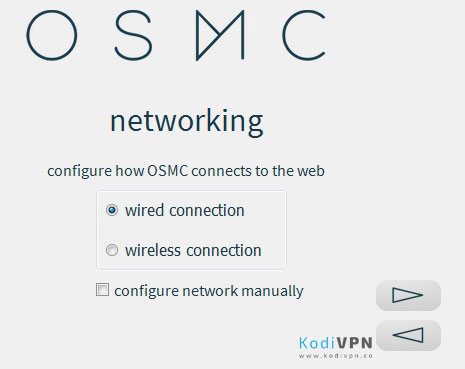
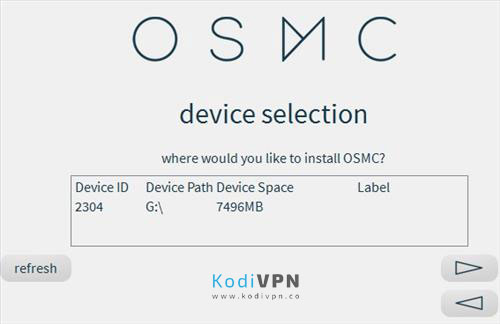
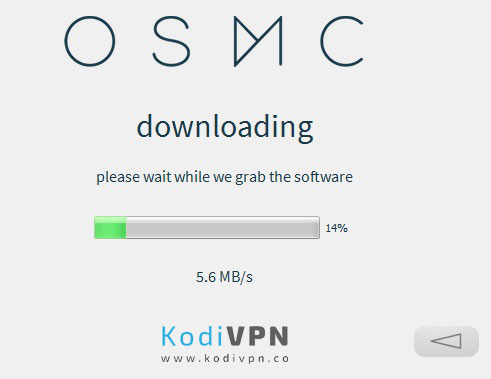
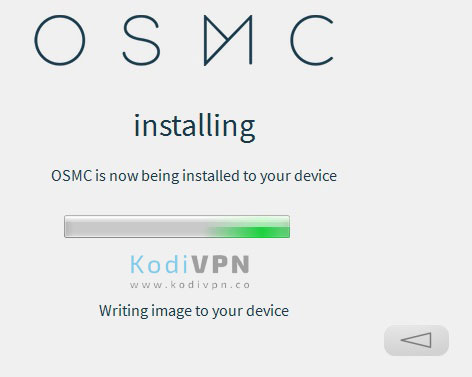
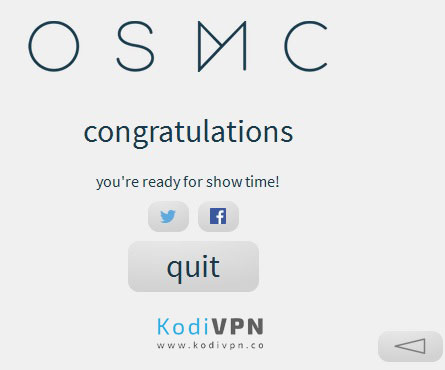
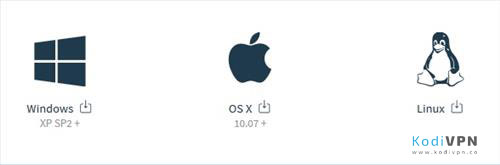
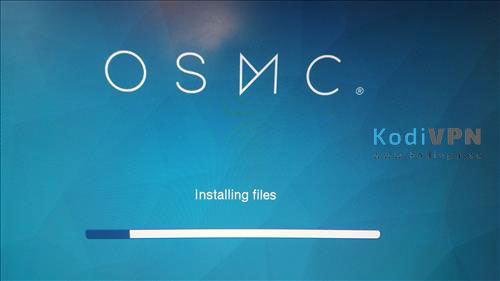

28.04.2023 @ 09:29
το Kodi είναι ένα πολύ χρήσιμο λογισμικό για τους λάτρεις των ταινιών και των τηλεοπτικών εκπομπών. Είναι επίσης εντυπωσιακό που μπορεί να λειτουργήσει σε συσκευές Raspberry Pi. Η διαδικασία εγκατάστασης του Kodi στο Raspberry Pi είναι αρκετά εύκολη και μπορεί να γίνει σε λίγα βήματα. Επίσης, η χρήση μιας θήκης Flirc Raspberry Pi είναι πολύ σημαντική για την αποφυγή προβλημάτων υπερθέρμανσης. Συνολικά, το Kodi είναι μια εξαιρετική επιλογή για τους χρήστες Raspberry Pi που θέλουν να απολαύσουν ταινίες και τηλεοπτικές εκπομπές.